Jak stahovat aplikace pro iPhone z App Store pomocí iTunes
Možná to nejnapínavější a nejpůsobivější iOS zařízení — iPhone, iPod touch a iPad — je schopnost spouštět obrovské množství dostupných aplikací v App Store – zejména fotografování aplikací. K dispozici je bezplatná hudba, hry, sociální sítě a vaření běh aplikace v App Store.
Tento článek je konkrétně o použití iTunes k získání a synchronizaci aplikací pro iPhone a iPad. Od iTunes 12.7, vydaného v květnu 2018, iTunes již neobsahuje App Store, takže pokyny v tomto článku jsou relevantní pouze pro starší verze iTunes. App Store je aktuálně dostupný pouze pro zařízení se systémem iOS.
Použijte App Store
Používání App Store v iTunes je podobné jako používání iTunes Store. Stejně jako u iTunes můžete také stahovat aplikace do zařízení iOS pomocí aplikace App Store, ale existuje několik klíčových rozdílů.
Chcete-li používat App Store s iTunes, potřebujete:
- iPhone 3G nebo vyšší, iPod touch 2. generace nebo vyšší nebo jakýkoli model iPadu.
- iTunes 7.7 až iTunes 12.6, i když je nejlepší mít nejnovější verzi, kterou počítač dokáže spustit.
- iOS 2.0 nebo vyšší (opět platí, že čím novější, tím lepší).
- An Apple ID.
Pokud tyto požadavky splňujete, spusťte na svém stolním počítači nebo notebooku program iTunes. V pravém horním rohu klikněte na tlačítko označené iTunes store přejděte do obchodu iTunes Store, jehož je App Store součástí.
Najděte aplikace pro iPhone v iTunes
V iTunes Store buď vyhledejte aplikaci zadáním jejího názvu do vyhledávacího pole v horní části okna iTunes, nebo přejděte na řadu tlačítek v horní části a vyberte Obchod s aplikacemi přejděte na domovskou obrazovku App Store.
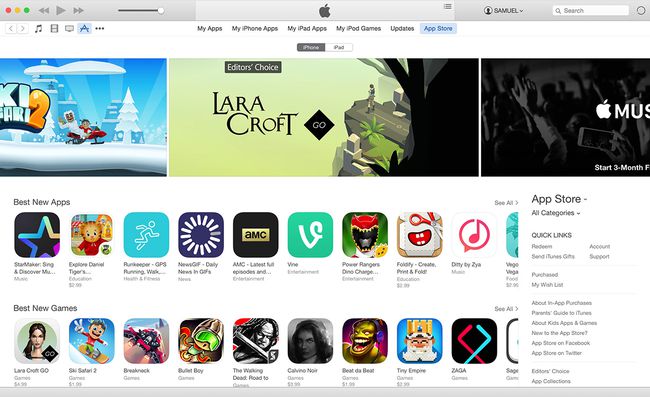
Vyhledejte aplikaci
Chcete-li vyhledat konkrétní aplikaci nebo typ aplikace, zadejte hledaný výraz do vyhledávacího pole v horní části obrazovky a stiskněte Vstupte. Seznam výsledků hledání zobrazuje položky v iTunes Store, které odpovídají vašemu hledání. To zahrnuje hudbu, filmy, knihy, aplikace a další. V tomto okamžiku můžete:
- Klepněte na některou z nich Aplikace pro iPhone nebo Aplikace pro iPad v pravém sloupci pro zúžení výsledků vyhledávání a zobrazení celé obrazovky aplikací.
- Klikněte na Vidět vše v pravé části pole s výsledky vyhledávání zobrazíte aplikace, které odpovídají vašemu vyhledávání.
- Pokud se požadovaná aplikace objeví v úvodní skupině výsledků vyhledávání, klikněte na aplikaci.
Vyhledejte aplikaci
Pokud neznáte přesnou aplikaci, kterou hledáte, projděte si App Store. Domovská obrazovka App Store obsahuje mnoho aplikací, ale ještě více jich najdete kliknutím na odkazy na pravé straně domovské stránky nebo kliknutím na šipku v Obchod s aplikacemi v horní části stránky zobrazíte nabídku, která zobrazuje kategorie aplikací dostupných v obchodě. Klikněte na kategorii, kterou chcete zobrazit.
Ať už budete hledat nebo procházet, když najdete aplikaci, kterou si chcete stáhnout (pokud je zdarma) nebo koupit (pokud není), klikněte na ni.
Stáhněte si nebo kupte aplikaci
Po kliknutí na aplikaci se zobrazí informační stránka aplikace, která obsahuje popis, snímky obrazovky, recenze, požadavky a způsob, jak aplikaci stáhnout nebo zakoupit.
Na levé straně obrazovky jsou základní informace o aplikaci. Pravý sloupec obsahuje popis aplikace, snímky obrazovky, uživatelské recenze a požadavky na spuštění aplikace. Před zakoupením aplikace se ujistěte, že je vaše zařízení a verze iOS kompatibilní s aplikací.
Až budete připraveni k nákupu nebo stažení, klikněte na tlačítko pod ikonou aplikace. Placená aplikace zobrazuje cenu na tlačítku. Tlačítko stahování u bezplatných aplikací je označeno Volný, uvolnit. Až budete připraveni k nákupu nebo stažení, klikněte na toto tlačítko. K dokončení nákupu se možná budete muset přihlásit pomocí svého Apple ID.
Máte problémy se stahováním nebo aktualizací aplikací z App Store? Máme řešení iPhone nestahuje aplikace? 11 způsobů, jak to opravit.
Synchronizujte aplikaci se svým zařízením iOS
Na rozdíl od jiného softwaru fungují aplikace pro iPhone pouze na zařízeních se systémem iOS, nikoli na Windows nebo Mac OS. To znamená, že k přenosu aplikace a jejímu použití je třeba synchronizovat počítač s vaším iPhonem, iPodem touch nebo iPadem.

Chcete-li synchronizovat zařízení s počítačem, postupujte podle pokynů pro synchronizaci iPhone, ipod touch, nebo iPad. Po dokončení synchronizace se aplikace nainstaluje do zařízení a je připravena k použití.
Znovu si stáhněte aplikace přes iCloud
Pokud omylem smažete aplikaci – dokonce i placenou aplikaci – nemusíte ji znovu kupovat. S iCloud, webovým úložným systémem společnosti Apple, můžete znovu stáhněte své aplikace zdarma buď prostřednictvím iTunes nebo aplikace App Store pro iOS.

Opětovné stažení funguje také pro hudbu, filmy, televizní pořady a knihy zakoupené v iTunes.
